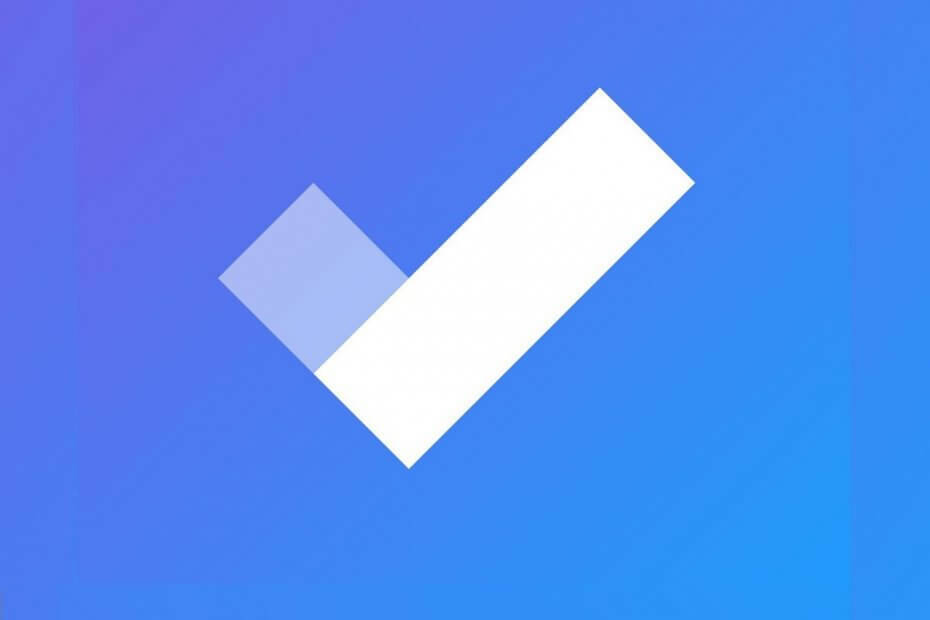다양한 PC 문제를 해결하려면 DriverFix를 권장합니다.
이 소프트웨어는 드라이버를 계속 실행하여 일반적인 컴퓨터 오류 및 하드웨어 오류로부터 안전하게 보호합니다. 간단한 3 단계로 모든 드라이버를 확인하세요.
이 소프트웨어는 드라이버를 계속 실행하여 일반적인 컴퓨터 오류 및 하드웨어 오류로부터 안전하게 보호합니다. 간단한 3 단계로 모든 드라이버를 확인하세요.
- DriverFix 다운로드 (확인 된 다운로드 파일).
- 딸깍 하는 소리 스캔 시작 문제가있는 모든 드라이버를 찾습니다.
- 딸깍 하는 소리 드라이버 업데이트 새 버전을 얻고 시스템 오작동을 방지합니다.
- DriverFix가 다운로드되었습니다. 0 이번 달 독자.
Microsoft To-Do Windows 플랫폼에서 사용할 수있는 뛰어난 생산성 앱입니다. 간단하고 지능적인 할일 목록을 사용하면 개인 및 전문 작업을위한 하루를 쉽게 계획 할 수 있습니다.
동기화 기능을 사용하면 이동 중에 모든 장치에서 계획에 쉽게 액세스 할 수 있습니다. 그러나 일부 사용자는 Microsoft에서 수행해야하는 작업이 모바일, 웹 및 Outlook간에 동기화되지 않는다고보고했습니다. Microsoft 커뮤니티 포럼.
모바일, 웹 및 Outlook간에 모든 종류의 동기화 문제가 발생합니다. 똑같은 계정이지만 다른 브라우저에서 To-Do를 열어도 목록이 완전히 다릅니다. 이걸 본 사람이 있나요?
Windows에서 Microsoft To-Do 앱의 동기화 문제를 해결하려면 다음 단계를 따르세요.
Microsoft To-Do가 동기화되지 않는 이유는 무엇입니까?
1. 앱 버그 확인

- Windows 컴퓨터에 문제가없는 경우 스마트 폰의 앱에 버그가있을 수 있습니다. iOS 사용자의 경우 버그로 인해 동기화 문제가 발생한 것으로 확인되었습니다.
- 휴대폰의 앱을 사용 가능한 최신 버전으로 업데이트했는지 확인하십시오.
- 또한 Windows 스토어에서 앱에 대해 보류중인 업데이트를 확인하십시오.
2. 바이러스 백신 및 방화벽 설정 확인
- 바이러스 백신 솔루션이 설치되어있는 경우 바이러스 백신 솔루션이 앱 간의 성공적인 동기화를 방해하는 연결을 차단하지 않는지 확인할 수 있습니다.
- 바이러스 백신을 일시적으로 비활성화 한 다음 다시 동기화 해보십시오. 개선 사항을 확인하십시오. 문제가 지속되면 바이러스 백신 소프트웨어에서 제공하는 방화벽을 끕니다.
- 문제가 지속되면 다음 단계에 따라 Windows 방화벽을 끕니다.
- 클릭 스타트 그리고 선택 설정.
- 고르다 업데이트 및 보안> Windows 보안.
- 클릭 방화벽 및 네트워크 보호.
- 현재 활성 네트워크 (도메인, 개인, 공용 네트워크)를 선택하십시오.
- 아래의 토글 스위치를 클릭하십시오.“Windows Defender 방화벽”를 눌러 방화벽을 끕니다.

- 이제 앱에서 할 일 목록을 다시 동기화하고 개선 사항이 있는지 확인하십시오.
3. 로그 아웃 및 로그인
- Microsoft To-Do 웹 앱을 사용하는 동안 오류가 발생하는 경우 로그 아웃하고 계정에 로그인하여 동기화 문제를 해결해보세요.

- 많은 사용자가 빠른 로그 아웃 및 로그인 후 To-Do 웹 앱으로 동기화 문제를 해결할 수 있다고보고했습니다.
- 필요한 경우 휴대 전화와 컴퓨터에서도 앱에 대해이 작업을 수행합니다.
당신이 좋아할 수있는 관련 이야기 :
- Cortana는 이제 할 일 목록을 관리 할 수 있습니다.
- Todoist의 스마트 일정 기능은 작업 마감일을 예측합니다
- 시간 추적 소프트웨어: 생산성 향상을위한 최고의 도구